Dans ce rapide tutoriel, je vais vous montrer comment changer le nom d'hôte sur Ubuntu, Debian et d'autres distributions Linux.
Comment changer le nom d'hôte sous Linux
Vous pouvez utiliser la commande systemd suivante pour modifier le nom d'hôte sur les principales distributions Linux :
hostnamectl set-hostname new_host_name
Lisez le reste de l'article pour en savoir plus sur le nom d'hôte et les moyens de le changer.
Avant de voir différentes façons de changer le nom d'hôte, vous devez d'abord savoir ce qu'est un nom d'hôte !
Qu'est-ce qu'un nom d'hôte sous Linux ?
Un nom d'hôte est un nom attribué à un "hôte", c'est-à-dire un ordinateur sur un réseau. Le nom d'hôte est simplement le nom de votre ordinateur. Il est utilisé pour identifier votre ordinateur sur le réseau.
Vous pouvez voir le nom d'hôte dans le terminal à l'aide de la commande hostname.

Comme vous pouvez le voir dans la capture d'écran ci-dessus, le nom d'utilisateur est abhishek tandis que le nom d'hôte est istfoss-notes .
Lorsque vous installez Ubuntu, il vous demande de choisir un nom pour votre ordinateur. C'est le "nom d'hôte" de votre système.
Si, à un moment donné, vous avez l'impression que votre ordinateur n'a pas de nom fantaisiste ou pertinent, vous pouvez facilement changer le nom d'hôte sous Linux.
Notez que vous ne devez pas utiliser le même nom d'hôte sur deux ordinateurs différents sur le même réseau, car cela peut causer des problèmes. Ce nom d'hôte est censé identifier de manière unique un ordinateur sur un réseau.
Il existe deux façons de changer le nom d'hôte dans Ubuntu :
- Modifier le nom d'hôte dans la ligne de commande
- Modifier le nom d'hôte à l'aide de GUI Way
Nous verrons les deux manières de changer le nom d'hôte dans ce tutoriel.
Ici, je suppose que vous avez Ubuntu sur votre système, mais vous pouvez essayer la même astuce de ligne de commande sur Linux Mint et une autre distribution Debian car ils utilisent la même configuration qu'Ubuntu.
Modifier le nom d'hôte dans Ubuntu et autres Linux à l'aide de la ligne de commande
Si vous souhaitez modifier le nom d'hôte dans Ubuntu ou toute autre distribution Linux basée sur Debian, vous pouvez utiliser la méthode Linux typique pour le faire, qui consiste à utiliser la ligne de commande.
Maintenant, il existe plusieurs commandes pour changer le nom d'hôte sous Linux. Je vais vous montrer deux de ces méthodes ici.
Méthode 1 :Modifier le nom d'hôte à l'aide des outils systemd
Si votre système Linux utilise systemd, vous pouvez utiliser les outils fournis par systemd pour modifier le nom d'hôte. Pour vérifier votre nom d'hôte actuel et d'autres informations, utilisez la commande :
hostnamectl
Sa sortie devrait ressembler à ceci :
Nom d'hôte statique :itsfoss
Nom de l'icône :ordinateur portable
Châssis :ordinateur portable
ID de l'ordinateur :1b9ab93094fa4978beba80fd3c48a18c
ID de démarrage :68a0f4c77b9d4ca3aaa2c99ce051a7f8
Système d'exploitation :Ubuntu 18.04.2 LTS
Noyau :Linux 4.15.0-46-générique
Architecture :x86-64
Pour changer le nom d'hôte, vous pouvez utiliser cette option avec la commande hostnamectl :
hostnamectl set-hostname <new_hostname>
Bien sûr, remplacez le
Méthode 2 :modifier le nom d'hôte avec la commande hostname
Ouvrez un terminal et utilisez la commande ci-dessous pour changer le nom d'hôte. Remplacez
sudo hostname <new_hostname>
Maintenant, si vous utilisez la commande hostname, vous verrez que votre nom d'hôte a été modifié.
Mais les changements que vous venez de faire ne sont pas permanents. Si vous redémarrez votre système, l'ancien nom d'hôte sera de retour.
Pour changer définitivement votre nom d'hôte, vous devrez également modifier votre fichier /etc/hostname et /etc/hosts, où Ubuntu, Mint et d'autres distributions basées sur Debian stockent le nom d'hôte.
Puisque vous êtes dans un terminal, vous devez utiliser un éditeur de texte basé sur la ligne de commande pour éditer ces fichiers comme Vi ou Vim. Ubuntu a l'éditeur Nano installé par défaut, vous pouvez donc l'utiliser également.
Je vais utiliser nano ici. Vous ne verrez qu'une seule ligne ici et qui contient le nom d'hôte de votre système. Remplacez-le par le nom d'hôte de votre choix et enregistrez le fichier.
sudo nano /etc/hostname
Vous devez également modifier le fichier /etc/hosts de la même manière et remplacer toutes les occurrences de votre ancien nom d'hôte par le nouveau nom d'hôte.
sudo nano /etc/hosts
Ceci est important sinon vous commencerez à voir l'erreur "sudo :impossible de résoudre l'hôte".
C'est ça. Vous avez terminé!
Bien que j'ai utilisé Ubuntu ici, vous pouvez utiliser ces méthodes pour changer le nom d'hôte dans Debian ou la plupart des autres distributions.
Modifier le nom d'hôte dans Ubuntu à l'aide de l'interface graphique
La distribution Linux conviviale pour les débutants, Ubuntu, fournit souvent la manière graphique de faire les choses.
Pour modifier le nom d'hôte dans Ubuntu 18.04 ou toute autre distribution Linux utilisant le bureau GNOME, accédez simplement aux paramètres système et cliquez sur Détails.
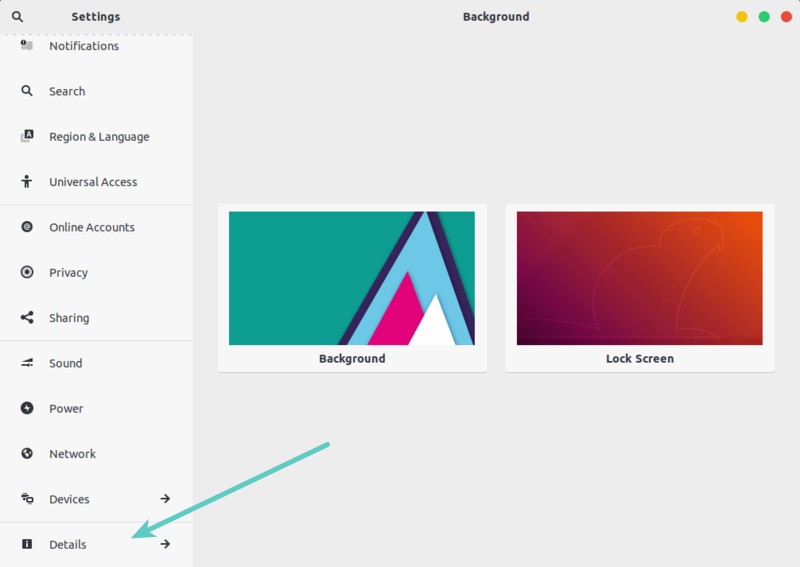
Ici, vous verrez le champ "Nom de l'appareil" qui est modifiable. Ce « nom de périphérique » est le nom d'hôte de votre système. Changez-le en ce que vous voulez. Les modifications que vous apportez ici sont permanentes.
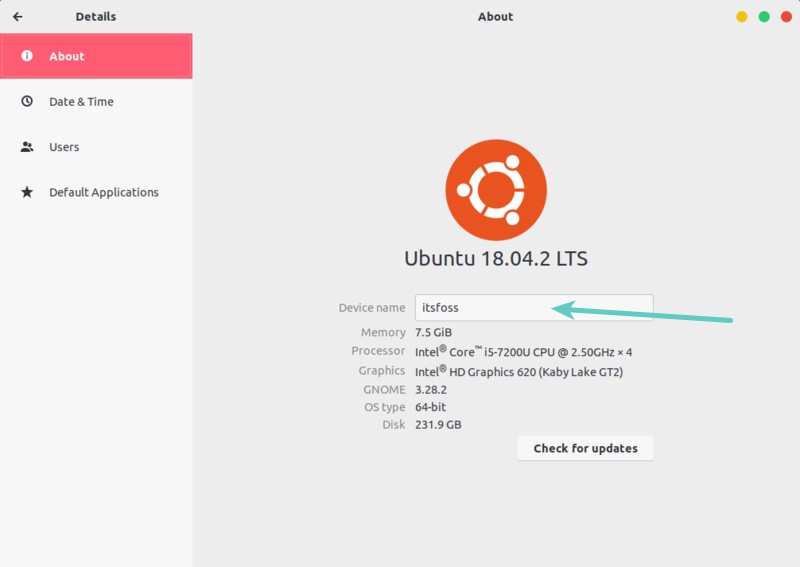
C'est à peu près le même processus dans n'importe quel autre environnement de bureau. Si vous utilisez Ubuntu 16.04 Unity, vous pouvez développer la section suivante pour voir les captures d'écran.
Changer le nom d'hôte dans Ubuntu 16.04 Unity
Pour modifier le nom d'hôte, accédez aux paramètres système (recherchez-le dans Unity Dash ou GNOME). Ici, recherchez les détails.
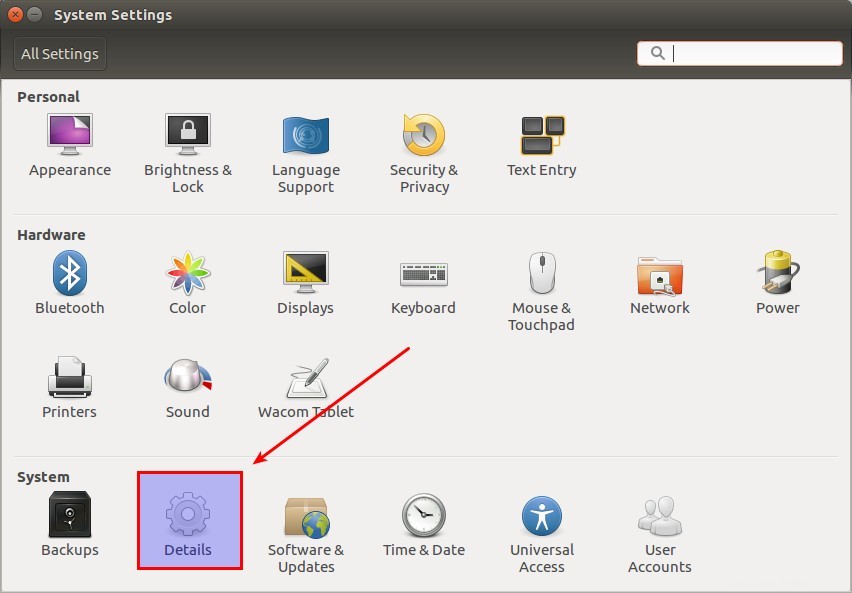
Ici, vous verrez l'option de changer le nom. Vous n'avez pas besoin de l'enregistrer explicitement :
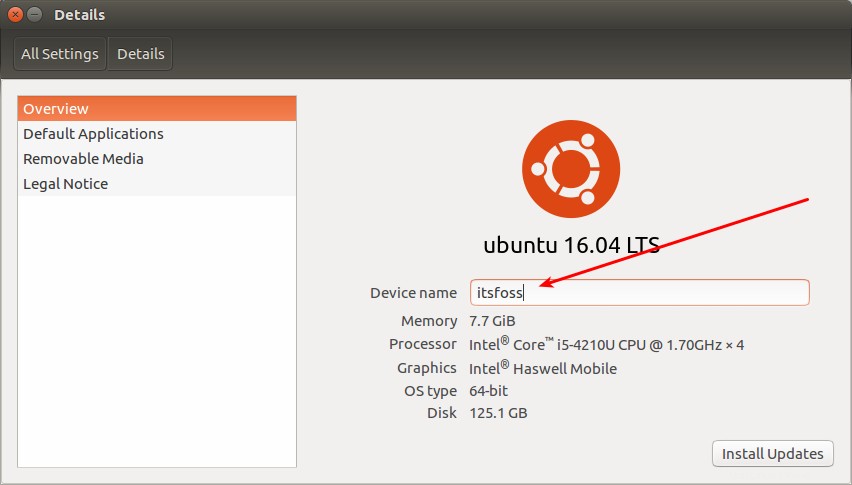
Astuce bonus :règles obligatoires pour les noms d'hôte
Certaines règles sont spécifiées pour le nom d'hôte :
- le nom d'hôte ne peut contenir que des lettres, des chiffres, le trait d'union et le point
- le nom d'hôte doit commencer et se terminer par une lettre ou un chiffre
- le nom d'hôte doit comporter entre 2 et 63 caractères
Si le nom d'hôte que vous proposez ne respecte pas les règles, une erreur comme celle-ci peut s'afficher :
hostname: the specified hostname is invalid
En fin de compte…
J'espère que cet article vous a aidé à changer le nom d'hôte sur Ubuntu et d'autres distributions Linux. N'hésitez pas à donner votre avis.